
Obecnie konieczne jest posiadanie e-mail. Pomaga nam w wielu rzeczach, takich jak rejestracja w aplikacji, posiadanie informacji na wyciągnięcie ręki naszego telefonu komórkowego i komunikowanie się z ludźmi przez Internet, dlatego ważne jest, aby nasze hasło było poufne.
Najlepiej od czasu do czasu go zmieniać, aby go zabezpieczyć i zwiększyć jego poziom bezpieczeństwa. Z tego powodu tym razem pokażemy jak zmienić hasło do naszego Gmaila w łatwy i szybki sposób. Nie ma znaczenia, czy korzystasz z komputera, czy urządzenia mobilnego, ponieważ tutaj szczegółowo wyjaśniamy każdy z nich.
Jak zmienić lub umieścić nowe hasło w Gmailu
Istnieją różne sposoby zmiany hasła, w zależności od tego, gdzie otwieramy nasze GmailJeśli pochodzi z komputera lub ze smartfona, tutaj szczegółowo wyjaśniamy każdy z nich.
Zmień hasło do Gmaila z komputera <
Aby rozpocząć, pierwszą rzeczą byłoby otwarcie naszego Gmaila z przeglądarki, następnie przechodzimy do prawego górnego rogu, gdzie otrzymujemy ikonę w postaci koła zębatego, wciskamy ją i pojawi się okno z kolejnymi opcjami.
Następnie wybieramy trzecią opcję, o której mówi „oprawa” Aby zabrać nas do ustawień, otrzymamy menu z wieloma opcjami.
Musimy zwrócić uwagę na pierwszy pasek opcji i idziemy tam, gdzie jest napisane: „Konta i import”, klikamy.
W ramach kont i importu pierwsza opcja pokaże nam, „Zmień hasło”Kliknięcie przeniesie nas bezpośrednio do Google w celu zmiany naszych danych, w tym przypadku naszego hasła.
Google poprosi Cię o zweryfikowanie danych, a następnie wprowadzenie nowego hasła, nowe hasło należy wprowadzić dwukrotnie, a następnie klikamy „Zmień hasło” i gotowy. Pamiętaj, aby umieścić łatwy do zapamiętania i bezpieczny, w taki sam sposób, w jaki możesz odzyskać swoje konto Gmail na wypadek, gdybyś go zapomniał.
Zmień hasło do Gmaila z telefonu komórkowego
Tak jak możemy zmienić swoje hasło z poziomu przeglądarki, tak samo możemy to zrobić z naszego urządzenia mobilnego z aplikacją Gmail, w tym celu pierwszą rzeczą jaką musimy zrobić to otwórz aplikację.
Wtedy musimy otwórz menu opcji, musimy nacisnąć w lewej górnej części ekranu, gdzie pojawiają się trzy linie lub możemy również przeciągnąć palec z lewej strony ekranu do środka.
Kiedy jest otwarte, przeciągniemy menu w dół, aby dostać się do ostatnich opcji, gdzie znajduje się karta «Ustawienia». Kliknij tę opcję.
Otrzymamy e-maile z Gmaila powiązane z naszym telefonem komórkowym, kliknij adres e-mail, na który chcemy zmienić hasło, to pokaże nam kolejne okno i wybierz opcję „Konto”w celu zarządzania naszym kontem Google.
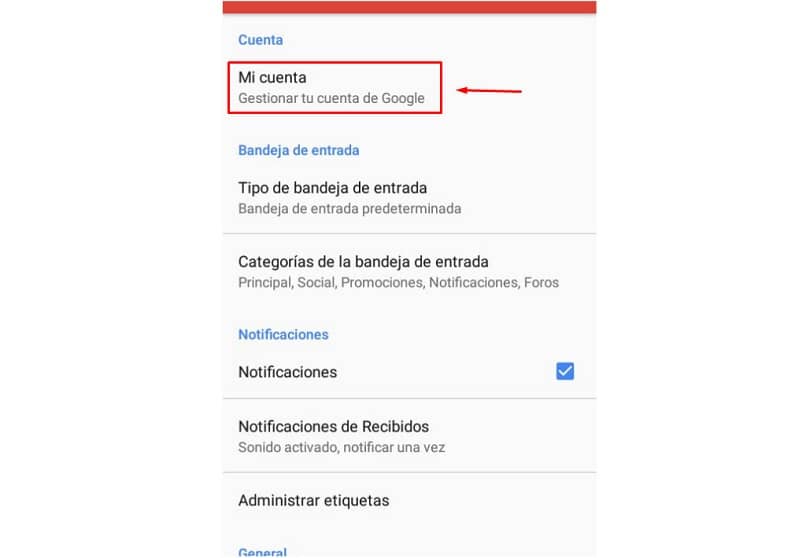
Skieruje nas bezpośrednio do aplikacji Google i musimy wybrać opcję „Informacje osobiste” który pojawia się pod naszym imieniem i adresem e-mail.
W sekcji „Dane osobowe” nasz wizerunek, imię i nazwisko, data urodzenia, nasza płeć i na końcu „Hasło”i naciśnij go.
Poinformuje nas, że musimy najpierw zweryfikować, czy posiadamy konto, następnie zapyta nas o nasze aktualne hasło, wprowadzimy je i na koniec da nam opcję umieść nasze nowe hasło, co musimy potwierdzić.
Aby zakończyć, kliknij „Zmień hasło” Y Gotowy!. Na telefonie komórkowym możesz również dodać kolejne konto Gmail, aby mieć dwa e-maile z Androida i iOS.
Zalecenia przy zmianie hasła
Ciągle zmieniaj hasło Pomóż w zapobieganiu kradzieży hasła. Jeśli zgubiłeś urządzenie lub zostawiłeś otwartą pocztę na komputerze znajomego, zmień hasło i upewnij się, że nikt nie wejdzie na twoje konto.
Po zmianie hasła często zapomina się hasło przez kilka pierwszych dni, dlatego najlepiej jest je zapisać na wypadek, gdybyś je zapomniał.
Ustaw inne hasło niż te popularne, możesz dodawać symbole lub cyfry i litery. Nie wpisuj haseł, takich jak imię i nazwisko lub numer telefonu, zwykle łatwo je odgadnąć.
Wreszcie, mamy nadzieję, że ten artykuł był pomocny. Jednak chcielibyśmy wiedzieć, Czy myślisz być trudno zmienić hasło do Gmaila? Czy znasz inny sposób, aby to zmienić? Zostaw swoją opinię w komentarzach.

